Cum să readuceți driverul grafic Nvidia la versiunea anterioară în Windows 10
Miscelaneu / / August 05, 2021
Vă jucați jocul preferat pe computerul dvs. Windows 10 cu grafică Nividia și, dintr-o dată, primiți un ecran albastru sau cadrele de joc încep să scadă. Acest lucru se întâmplă de obicei cu majoritatea driverelor Nvidia. Actualizarea driverelor Nividia poate rezolva toate aceste probleme, dacă noua actualizare este defectă? Ei bine, într-un astfel de scenariu, trebuie să reveniți Nvidia Drivere grafice la versiunea anterioară în Windows 10 PC. Procesul de retrocedare a oricărui driver este o sarcină ușoară și vă vom ghida prin procesul de aici.
Instalarea graficii Nvidia potrivite este importantă, deoarece fără grafică, nu vă veți putea bucura de jocuri și alte servicii grafice. Dacă faceți redare și editare video majore, atunci revenirea la vechea grafică Nvidia este foarte importantă. În unele cazuri, grafica Nvidia defectă poate afecta și performanța procesorului computerului.

Cuprins
- 1 Ce este driverul Nvidia
- 2 De ce ar putea fi necesar să reveniți la driverul Nvidia
- 3 Cum să readuceți driverul grafic Nvidia la versiunea anterioară în Windows 10
- 4 Concluzie
Ce este driverul Nvidia
Nvidia este lider de piață în placa grafică digitală. Placa sa grafică a parcurs un drum lung din anul 1993. Produce o gamă uimitoare de plăci grafice, ceea ce face ca munca intensivă în materie de grafică să fie o briză în întreaga durată și să joace titluri exigente de jocuri Triple-A. Nvidia a văzut lumina odată cu introducerea primei lor plăci video numită GeForce 256. După aceea, nu a mai existat nicio privire înapoi pentru companie.
Compania tranzacționează sub numele GeForce, GTX și cea mai recentă serie RTX. RTX este cel mai puternic din acest segment, este prima alegere pentru producătorii de jocuri și video. Cea mai puternică placă grafică din gama lor este RTX 2080ti, cu o vRAM de 12 GB. Vorbind acum despre Device Driver, este un firmware care este utilizat pentru a interacționa cu hardware-ul sau instalat GPU din sistemul informatic pentru a lucra eficient cu sistemul de operare și astfel pentru a optimiza utilizatorul experienţă.
De ce ar putea fi necesar să reveniți la driverul Nvidia
Este foarte posibil ca uneori driverele de dispozitiv, în loc să netezească experiența utilizatorului, să o înrăutățească. Aceasta este o cauză semnificativă a unei erori sau a unui eșec în structura internă a programului. Uneori, sistemul de operare nu este compatibil cu actualizarea driverului de dispozitiv. Acest lucru nu se întâmplă dacă utilizați o placă grafică mobilă integrată deoarece, în acestea, actualizarea este lansată de compania care a realizat laptopul. Iată câteva motive majore pentru care ar trebui să reveniți acum!
- Jocurile dvs. nu funcționează fără probleme și vedeți nervozitate și întârziere
- Renderul video nu funcționează corect
- Mesaje de avertizare a șoferului incapabile pe ecran
- Problemă de gât
- Supraîncălzirea cipului șoferului
- Mesajele de eroare instalate de driverul nu sunt compatibile
Prin urmare, dacă computerul dvs. nu este capabil să recunoască placa grafică pe un computer, se recomandă să rulați înapoi driverul, deoarece driverul actualizat conține unele erori sau nu este compatibil cu sistemul de operare sistem.
Cum să readuceți driverul grafic Nvidia la versiunea anterioară în Windows 10
Revenind la orice drivere grafice video cum ar fi Nvidia este destul de ușor în sistemul Windows 10. Iată un ghid rapid pentru a face acest lucru:
În primul rând, deschideți Device Manager. Faceți clic simplu pe butonul Windows și căutați „Manager de dispozitiv" opțiune.
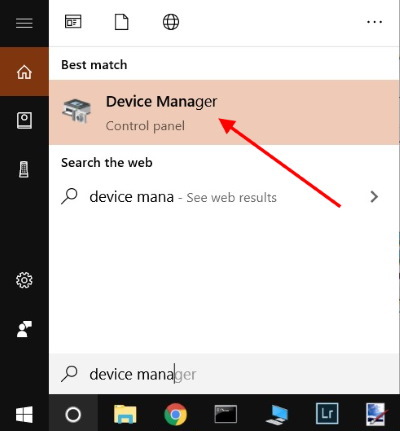
Aceasta va deschide ferestrele Manager dispozitive. Accesați secțiunea Afișare, aici veți vedea driverul Nvidia cu un număr de versiune. Faceți clic dreapta pe el și alegeți opțiunea „Proprietăți”.
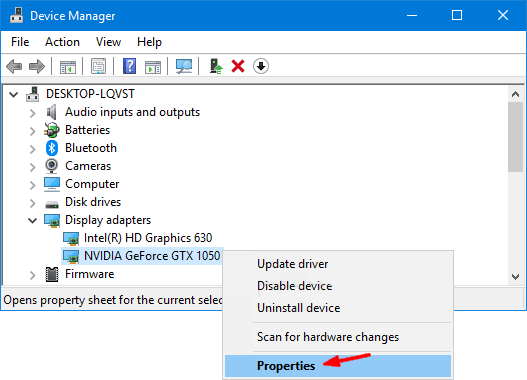
În panoul de proprietăți, veți vedea fila Driver. Selectați fila Driver, apoi faceți clic pe opțiunea Roll Back Driver.

Notă: Păstrați o notă a datei și versiunii șoferului. De asemenea, dacă opțiunea „Rollback Driver” este în gri, atunci trebuie să instalați manual driverul pe computer.
Se va deschide o nouă casetă de dialog, pur și simplu alegeți orice opțiune relevantă și faceți clic pe da. Așteptați câteva minute pentru a termina procesul.

După terminarea procesului de revenire a driverului Nvidia, puteți vedea vechiul număr de versiune a driverului și data instalată.

Acum puteți utiliza driverul Nvidia de retrocedare cu computerul Windows 10. Acest proces este în esență același și pentru Windows 7 și 8.
Concluzie
Actualizarea driverelor Nvidia este importantă. Dar, uneori, noul driver poate fi defect sau defect. În astfel de cazuri, trebuie să readuceți driverele Nvidia la versiunea anterioară pentru a evita orice obstacol în experiența dvs. de lucru. Și așteptați câteva săptămâni până când compania anunță o nouă actualizare stabilă a driverului, atunci puteți actualizați driverele Nvidia de asemenea.
Alegerea editorilor:
- Lista celor mai bune ROM-uri personalizate pentru tableta Nvidia Shield [Actualizată]
- Cum se instalează Lineage oficial OS 13 pe Nvidia Shield Portable
- Ghidul final pentru gestionarea cablurilor PC
- Remediați dacă bateria laptopului nu se încarcă pe Windows 10
Rahul este un student la informatică, cu un interes masiv în domeniul subiectelor tehnologice și criptomonede. Își petrece cea mai mare parte a timpului scriind sau ascultând muzică sau călătorind în locuri nevăzute. El crede că ciocolata este soluția tuturor problemelor sale. Viața se întâmplă, iar cafeaua ajută.



